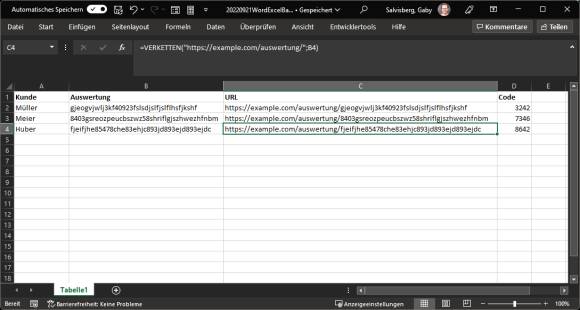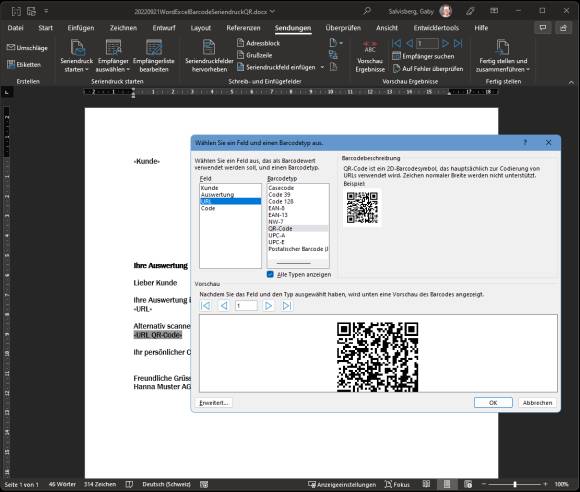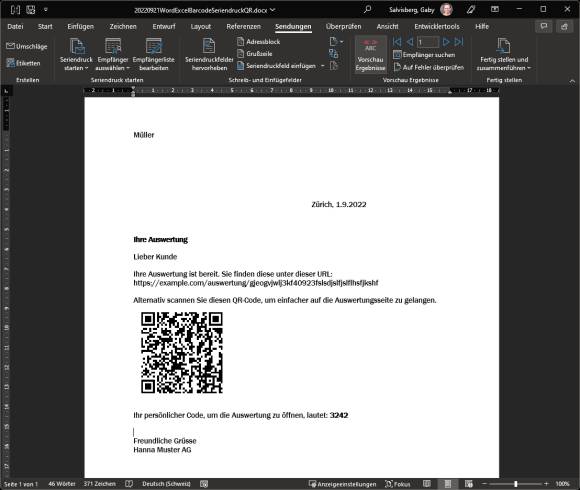Excel und Word: Strichcode per Seriendruck
Und wie geht das mit QR-Codes?
Ob es auch mit QR-Rechnungs-Codes klappt, haben wir nicht ausprobiert. Aber mit anderen QR-Codes, die zum Beispiel auf eine Webseite führen sollen, gehts eigentlich genau gleich wie vorhin mit den Barcodes. Diesmal zeigen wir es nicht am Beispiel von Etiketten, sondern kurz anhand eines Serienbriefs.
Angenommen, Sie möchten Ihren Kunden Auswertungen zugänglich machen. Jeder Kunde bekommt eine eigene URL und muss zusätzlich einen Code eintippen. Unsere Beispiel-Excel-Tabelle hierfür sieht wie folgt aus.
Greifen Sie via Sendungen/Seriendruck starten zu Briefe. Und greifen Sie unter Empfänger auswählen zu Ihrer Excel-Tabelle, in der Sie die URLs und Codes aufbereitet haben. Fügen Sie via Sendungen/Seriendruckfeld einfügen die Adressfelder ein (ich beschränke mich nur auf jenes mit dem Kundennamen).
Verfassen Sie das Grundgerüst des Briefs. Unter «Sie finden diese unter dieser URL» fügen wir das Feld URL ein (vielleicht will der imaginäre Kunde sie ja dennoch eintippen). Unter «Alternativ scannen Sie diesen QR-Code» kommt wieder unsere Funktion MERGEBARCODE zum Zug: Drücken Sie Ctrl+F9, tippen Sie MERGEBARCODE ein, klicken Sie mit rechts drauf und wählen Barcode bearbeiten. Wählen Sie links das Feld aus, das die komplette URL enthält (unseres heisst URL). Beim Barcodetyp schnappen Sie sich QR-Code. Klicken Sie auf OK.
In unserem Fall muss der Beispiel-Kunde einen zusätzlichen Code eintippen, um die imaginäre Auswertung zu öffnen. Den pflanzen wir hinter «Ihr persönlicher Code, um die Auswertung zu öffnen» über Seriendruckfeld einfügen und der Auswahl des Code-Feldes ins Dokument.
Fertig! Vorschau Ergebnisse anklicken, staunen und die Briefe wieder Fertig stellen und zusammenführen.
Kommentare
Es sind keine Kommentare vorhanden.